Jak obnovit smazané zprávy iMessage na iPadu pomocí snadného průvodce
 Aktualizováno dne Valyn Hua / 13. listopadu 2023 10:00
Aktualizováno dne Valyn Hua / 13. listopadu 2023 10:00Pozdravy! Snažil jsem se prozatím deaktivovat svou iMessage na iPadu, abych lépe viděl své běžné zprávy. Proto jsem prozkoumal aplikaci a omylem smazal své iMessages. Nechtěl jsem je ztratit, protože některé jsou stále velmi důležité. Doufám, že by mi někdo mohl pomoci naučit se, jak obnovit smazané iMessages na iPadu. Díky za reakci!
Ztráta zprávy, kterou tak hluboce držíte, je velmi neuspokojivá situace, zvláště pokud se to stane tak náhle. Může se to stát kdykoli, takže je vždy nutné být opatrný. Pokud však dojde k neúmyslnému smazání, jako ve scénáři výše, nemáte jinou možnost, než místo toho najít řešení. Čas od času je totiž nevyhnutelné setkat se s nešťastnými případy.
Naštěstí různé online platformy poskytují programy a strategie pro obnovu iMessages. Neztrácejte proto naději, pokud jste je neúmyslně vymazali, protože nejžádanější metody jsou nyní v následujících částech tohoto článku. Přicházejí s podrobnými a bezbolestnými pokyny, takže očekávejte hladký proces obnovy iMessage bez komplikací.
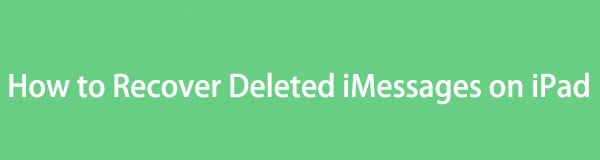

Seznam příruček
Část 1. Jak se odhlásit z iMessage v nastavení iPadu
Někteří lidé, zejména noví uživatelé iOS, by mohli omylem vymazat své iMessages při pokusu o odhlášení. Pokud mezi ně patříte, zde je správný návod, jak se odhlásit z iMessage, aby nedošlo ke ztrátě jeho obsahu. Stejně jako v předchozím scénáři jste se možná pokusili odhlásit, abyste lépe viděli běžné zprávy, ale nakonec jste zprávy odstranili. Naučte se a pozorně dodržujte pokyny, abyste předešli náhodnému smazání v budoucnu. Tímto způsobem se vaše iMessages vrátí, jakmile se příště znovu přihlásíte.
S FoneLab pro iOS obnovíte ztracená / smazaná data iPhone včetně fotografií, kontaktů, videí, souborů, WhatsApp, Kik, Snapchat, WeChat a dalších dat ze zálohy nebo zařízení iCloud nebo iTunes.
- Snadno obnovte fotografie, videa, kontakty, WhatsApp a další data.
- Náhled dat před zotavením.
- K dispozici jsou iPhone, iPad a iPod touch.
Všimněte si jednoduchých kroků níže, abyste zjistili, jak se správně odhlásit z iMessage na nastavení iPadu:
Krok 1Zadejte svůj iPad Nastavení aplikaci a klepněte na ikonu Zprávy na úvodní obrazovce. Na následující obrazovce se zobrazí skupina uvedených možností.
Krok 2Klepněte na posuvník zarovnaný s iMessage pro deaktivaci funkce a automatické odhlášení z iMessage. Poté se vraťte do aplikace pro zasílání zpráv a zkontrolujte, zda jste se odhlásili.
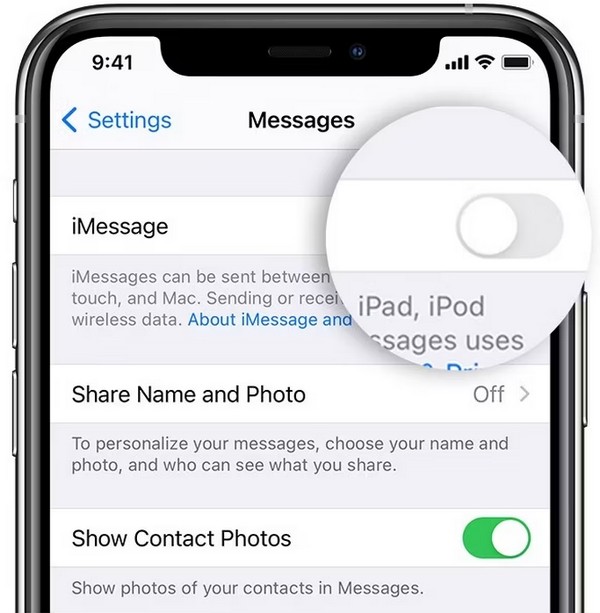
Část 2. Jak obnovit smazané zprávy iMessage na iPadu
Níže jsou uvedeny 3 nejdůvěryhodnější techniky pro obnovu smazaných zpráv iMessage na iPadu. Bez ohledu na to, jak jste je ztratili, jistě bude pro váš iPad existovat vhodná metoda. Důvěřujte tedy následujícím procesům a vraťte iMessages bezpečně do svého zařízení.
Možnost 1. Obnovení smazaných zpráv iMessage na iPadu prostřednictvím Nedávno smazané
Pokud jde o obnovu iMessage, primární metodou, kterou pravděpodobně uvidíte, je Nedávno smazané. Je to funkce v aplikaci Zprávy, která vám umožňuje obnovit pravidelné zprávy nebo zprávy iMessage, které jste nedávno smazali. Máte štěstí, pokud iMessage, kterou chcete obnovit, ještě neuplynulo 30 dní, protože pokud ano, již ji neuvidíte v sekci Nedávno smazané. V takovém případě laskavě přejděte na další možnost obnovení.
Postupujte podle jednoduchých pokynů níže a určete, jak obnovit smazané zprávy iMessage na iPadu prostřednictvím Nedávno smazané:
Krok 1Otevřete svůj iPad Zprávy aplikace a vaše uvedené zprávy se zobrazí na obrazovce. V levé horní části stiskněte Změnit kartu pro zobrazení Zobrazit nedávno smazané volba.
Krok 2Klepnutím na něj zobrazíte na obrazovce zprávy, které jste nedávno vymazali. Odtud zaškrtněte položku/y, které chcete obnovit, a poté stiskněte Zotavit se kartu vrátit zpět.
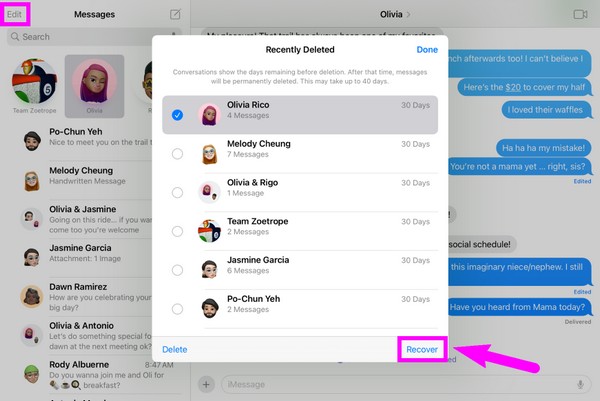
Možnost 2. Obnovte smazané zprávy iMessage na iPadu pomocí FoneLab iPhone Data Recovery
Pokud chcete metodu bez podmínek, zde je FoneLab iPhone Data Recovery. Na rozdíl od jiných způsobů obnovy tento program nevyžaduje mnoho požadavků na vrácení vašich zpráv iMessage. Požadovaná zpráva zůstane dostupná po 30 dnech a nemusíte obětovat svá další data, abyste ji vrátili. Vše, co musíte udělat, je nainstalovat FoneLab iPhone Data Recovery a procházet jeho uživatelsky přívětivé rozhraní, abyste obnovili zprávu, kterou chcete vrátit.
S FoneLab pro iOS obnovíte ztracená / smazaná data iPhone včetně fotografií, kontaktů, videí, souborů, WhatsApp, Kik, Snapchat, WeChat a dalších dat ze zálohy nebo zařízení iCloud nebo iTunes.
- Snadno obnovte fotografie, videa, kontakty, WhatsApp a další data.
- Náhled dat před zotavením.
- K dispozici jsou iPhone, iPad a iPod touch.
Zde je jednoduchý ukázkový postup, jak obnovit smazané zprávy iMessage na iPadu FoneLab iPhone Data Recovery:
Krok 1Přejděte do prohlížeče a zobrazte webovou stránku FoneLab iPhone Data Recovery. V dolní části stránky klepněte na Stažení zdarma tlačítko pro uložení instalačního programu. Stažení proběhne kliknutím, ale pokud se chcete o nástroji dozvědět více, můžete prozkoumat celou stránku. Dále otevřete soubor a nastavte instalaci programu tak, aby se spustila později.
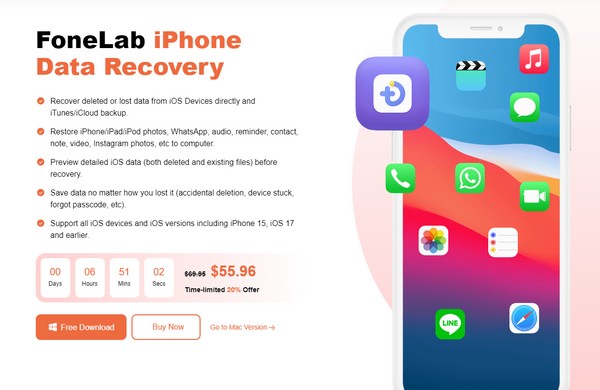
Krok 2Okamžitě klikněte na iPhone Obnova dat pole v levé části, jakmile se spustí hlavní rozhraní programu. Poté budete muset propojit svůj iPad pomocí kabelu USB a po připojení stiskněte tlačítko Spustit skenování záložka ve spodní části. Počkejte, až program dokončí skenování vašich dat a zobrazí je na rozhraní.
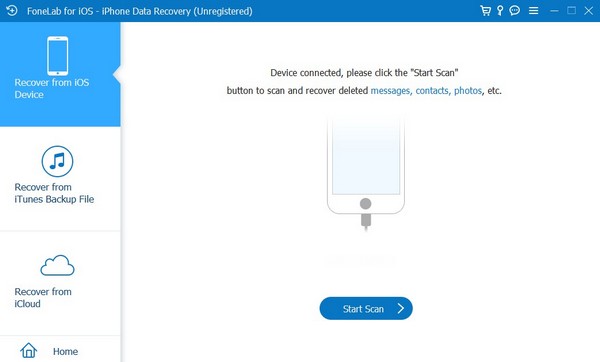
Krok 3Vybrat Zprávy v následujícím levém sloupci rozhraní zobrazíte zprávy pro iPad. Poté zaškrtněte konverzaci nebo konkrétní položky vpravo a vyberte je a klikněte Zotavit se vrátit vaše iMessages do vašeho iPadu.
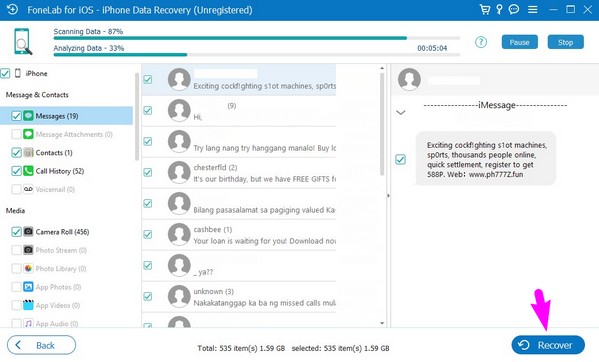
S FoneLab pro iOS obnovíte ztracená / smazaná data iPhone včetně fotografií, kontaktů, videí, souborů, WhatsApp, Kik, Snapchat, WeChat a dalších dat ze zálohy nebo zařízení iCloud nebo iTunes.
- Snadno obnovte fotografie, videa, kontakty, WhatsApp a další data.
- Náhled dat před zotavením.
- K dispozici jsou iPhone, iPad a iPod touch.
Možnost 3. Obnovení smazaných zpráv iMessage na iPadu ze zálohy iCloud
Mezitím, pokud jste si zálohovali svůj iPad na iCloud, můžete z něj také obnovit své zprávy. Není to však nejvíce doporučená metoda, protože bude vyžadovat resetování iPadu, což znamená, že veškerý obsah a nastavení iPadu budou smazány, což je obrovská oběť na oplátku za vaše zprávy. Proto doporučujeme spíše předchozí metodu.
Projděte si pohodlný postup níže, abyste pochopili, jak obnovit smazané iMessages na iPadu ze zálohy iCloud:
Krok 1Přejděte do aplikace Nastavení a zobrazte její obrazovku na iPadu. Dále klepněte na obecně > Přeneste nebo resetujte iPhone. Zobrazí se vám možnosti resetování, tak si vyberte Vymazat veškerý obsah a nastavení. Poté zadejte své heslo pro potvrzení odstranění zařízení.
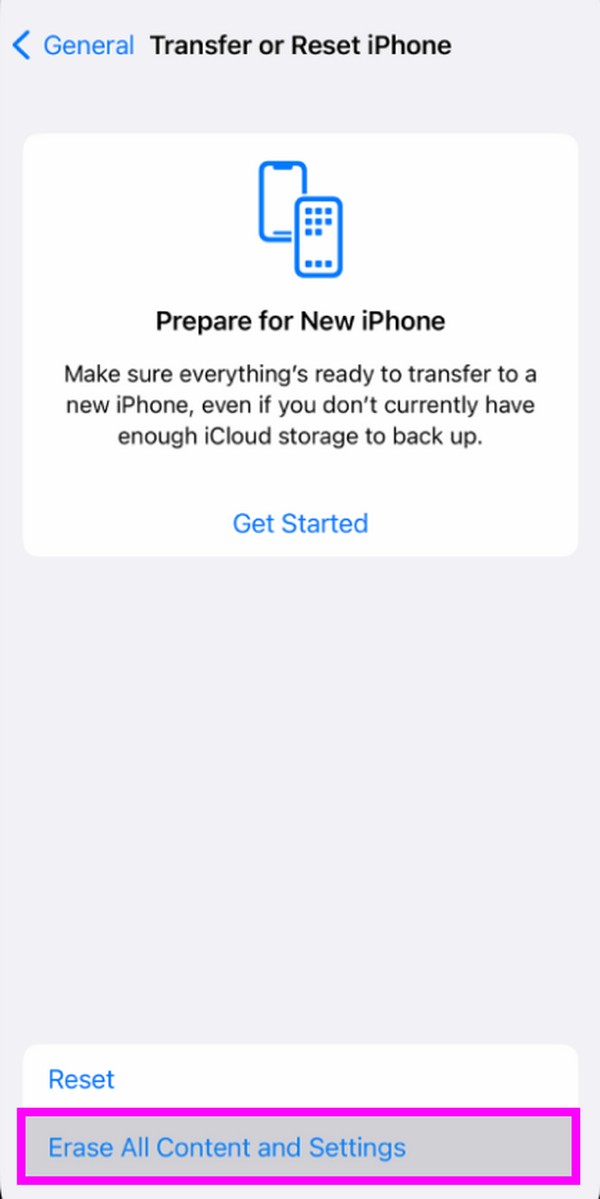
Krok 2Počkejte, dokud váš iPad nedokončí proces resetování. Po dokončení spusťte iPad a nastavte jej. Jakmile dosáhnete Aplikace a data obrazovce, vyberte Obnovení z iCloud Backup k obnovení zálohy obsahující iMessages, které chcete vrátit.
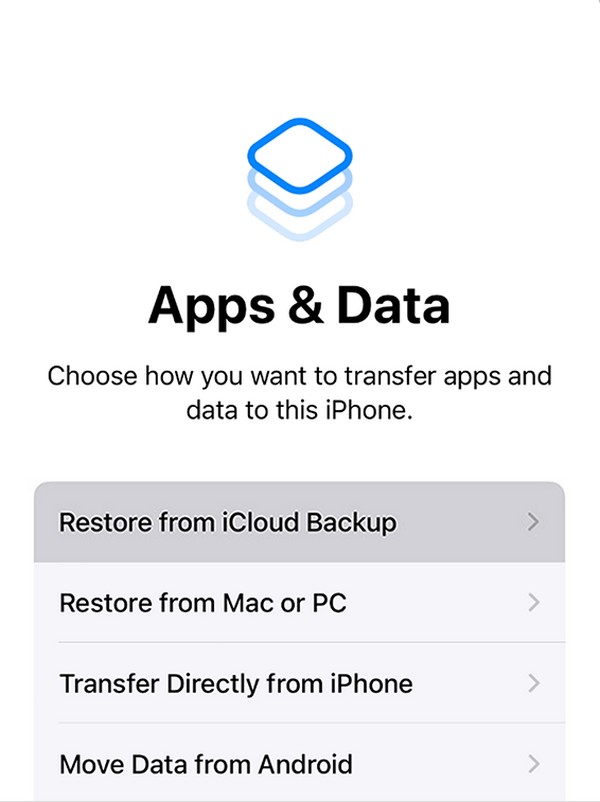
Část 3. Nejčastější dotazy o tom, jak obnovit smazané zprávy iMessage na iPadu
1. Proč se moje iMessage nesynchronizuje mezi iPhonem a iPadem?
Funkce iMessage nemusí být povolena na obou nebo jednom z vašich zařízení. Při synchronizaci zpráv nebo jiných dat mezi vašimi zařízeními iOS se ujistěte, že jsou aktivovány všechny požadované funkce. Na druhou stranu se může jednat pouze o závadu, která způsobila některé poruchy. Když k tomu dojde, stačí zakázat a znovu povolit iMessage na Nastavení aby se to osvěžilo.
2. Jsou zprávy smazané na mém iPhone také smazány na mém iPadu?
Pokud jsou vaše zprávy synchronizovány na iCloud a obě zařízení mají povolenou funkci synchronizace zpráv iCloud, pak ano. Všechny zprávy, které smažete z jednoho ze svých zařízení, budou smazány také na ostatních s aktivovaným iCloudem. Mezitím je to stejné, když se uloží nová zpráva. Zobrazí se také na vašich dalších zařízeních.
S FoneLab pro iOS obnovíte ztracená / smazaná data iPhone včetně fotografií, kontaktů, videí, souborů, WhatsApp, Kik, Snapchat, WeChat a dalších dat ze zálohy nebo zařízení iCloud nebo iTunes.
- Snadno obnovte fotografie, videa, kontakty, WhatsApp a další data.
- Náhled dat před zotavením.
- K dispozici jsou iPhone, iPad a iPod touch.
To je vše, co se musíte naučit obnovit smazané iMessages na iPadu. Pokud čelíte většímu zmatku nebo obavám ohledně vašich zařízení, laskavě navštivte a spolehněte se na FoneLab iPhone Data Recovery webová stránka.
